SmartPostBox
组件和用品
 |
| × | 1 | |||
 |
| × | 1 | |||
| × | 1 | ||||
 |
| × | 1 | |||
 |
| × | 1 | |||
 |
| × | 1 | |||
 |
| × | 1 |
必要的工具和机器
 |
|
应用和在线服务
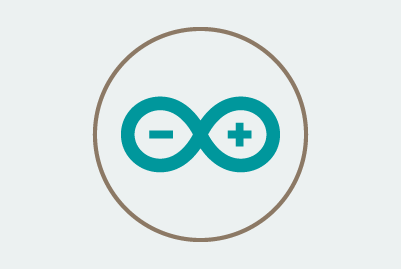 |
| |||
 |
|
关于这个项目
概览
邮箱,一种将信息从一个地方传递到另一个地方的旧方法。过去,邮政曾经是一切,每个人都依赖它。但今天,它被认为是一种无聊且低效的数据传递方法。使用数字设备更容易和有趣,随着电子邮件的发明,邮箱慢慢开始生锈。
SmartPostBox 旨在恢复接收实物邮件的专业性。每个人都知道等待收到信件是一件痛苦的事情;每天早上走出家门都希望排除万难,您的重要约会已经到来。 SmartPostBox 打破了以往这种简单的设备,当您收到邮件时会向您发送一封电子邮件,让您知道是否值得打开您的邮箱。
视频
图片


功能
SmartPostBox 专为每个人设计,制作和点亮您的旧邮箱非常简单。该设备使用 Sigfox 与云进行通信,如果在邮箱中检测到邮件,则向用户发送电子邮件。 Arduino MKR 1200 Fox 有一个激光指向一个光敏电阻,它们被放置在邮箱的两端,当邮件放入邮箱时,微控制器检测到信件并通知 Sigfox,后者又向用户发送一封电子邮件,下面是该项目的功能概述图。

这是项目代码概述的图像,如下所述。
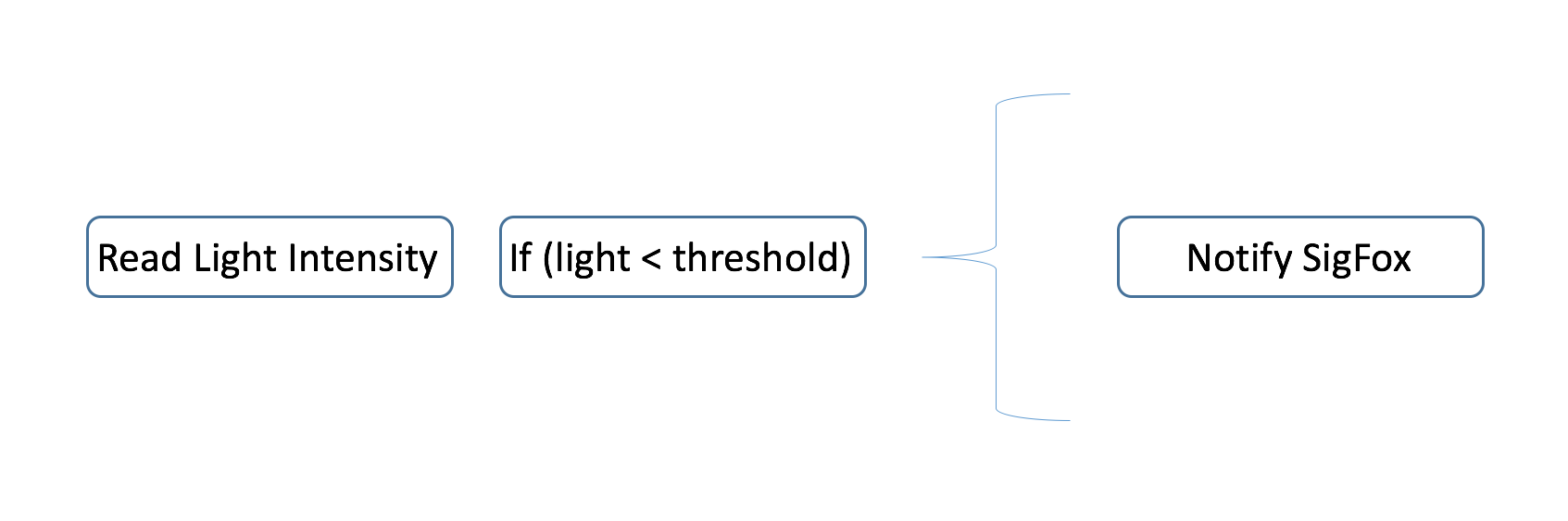
读取光强将读取光敏电阻的原始值并将其存储到一个变量中,激光将连续向光敏电阻投射一束光。
if 条件检查光敏电阻的值是否低于正常值,光敏电阻将平均输出950到模拟引脚,如果该值低于50,则表示有封套挡光,触发该功能在循环内。
通知 Sigfox将向 Sigfox 发送一个常量字节,然后 Sigfox 在收到消息时向用户发送一封电子邮件。
设备发送空格字符给 Sigfox " " 当它检测到不需要向后端发送数据的邮件时,电子邮件只会通知用户邮箱中有邮件。下面是设备的图片。



设备 在 行动
下面是一些展示项目功能的照片,为了更好地查看它们,请参阅上面的视频。

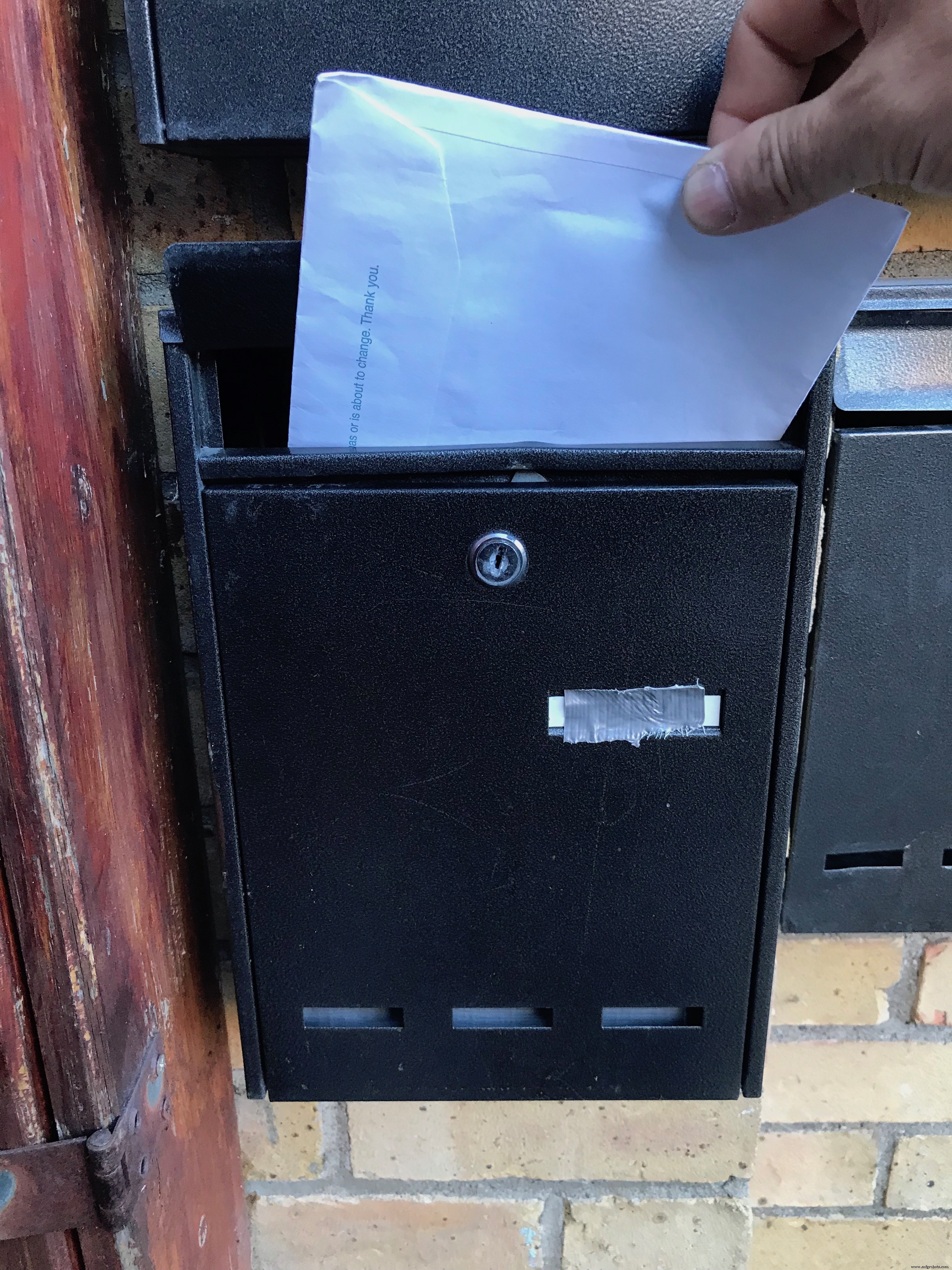
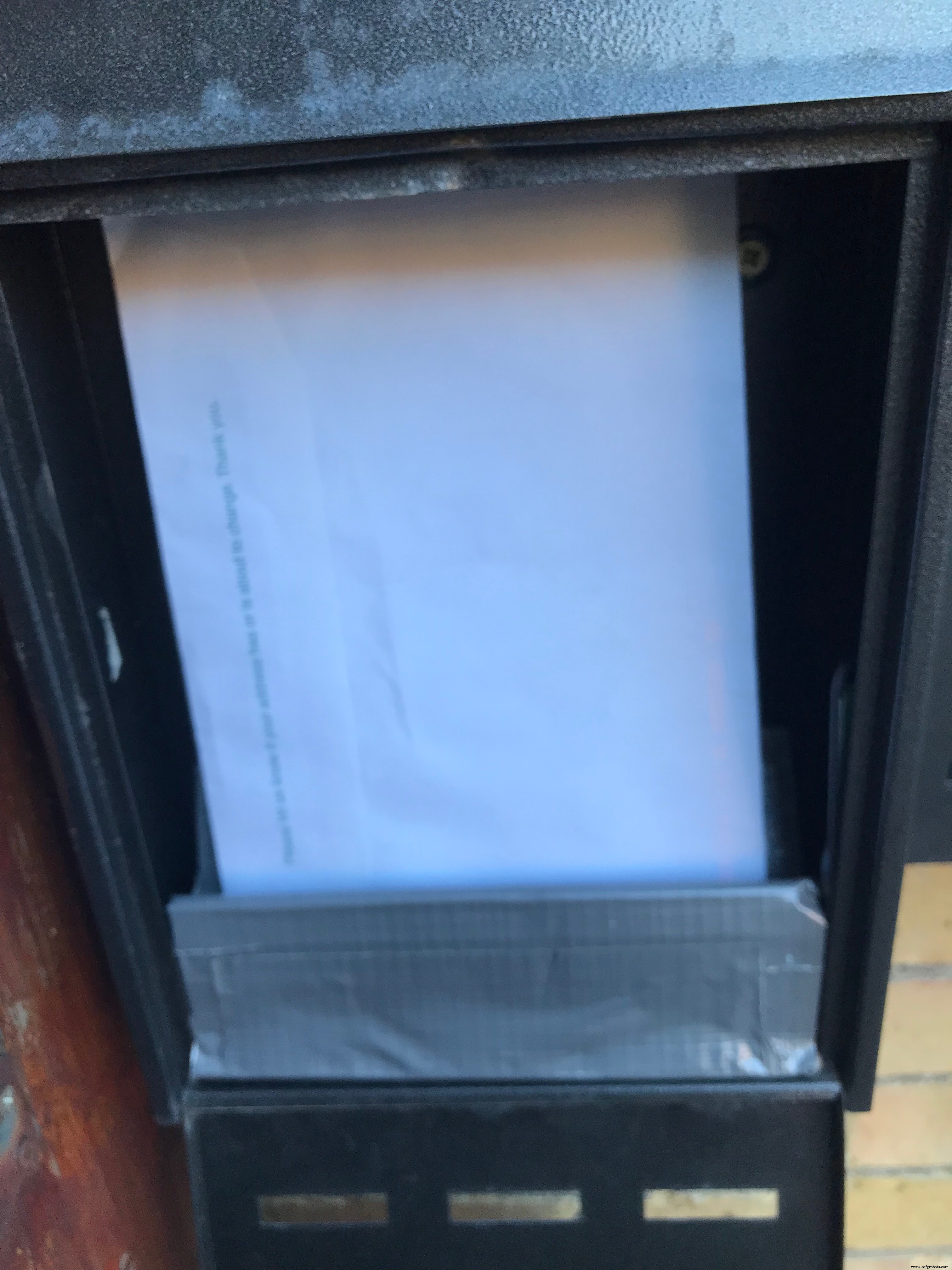

好处
用户 运营 这个 项目 将 好处 在:
- 收到邮件时收到通知
- 不要浪费精力检查邮件是否到达
- 易于使用,因为设备连续运行并且可以处理多个字母
建设项目
第一步: 必填 设备
本项目需要少量电子设备,所需设备清单如下。
- 1、Arduino MKR 1200 Fox
- 1、激光模组
- 1、电阻(1KΩ)
- 1、光敏电阻
- 1, 2x AAA/AA 电池盒
- 2、AAA/AA 电池
- 跳线
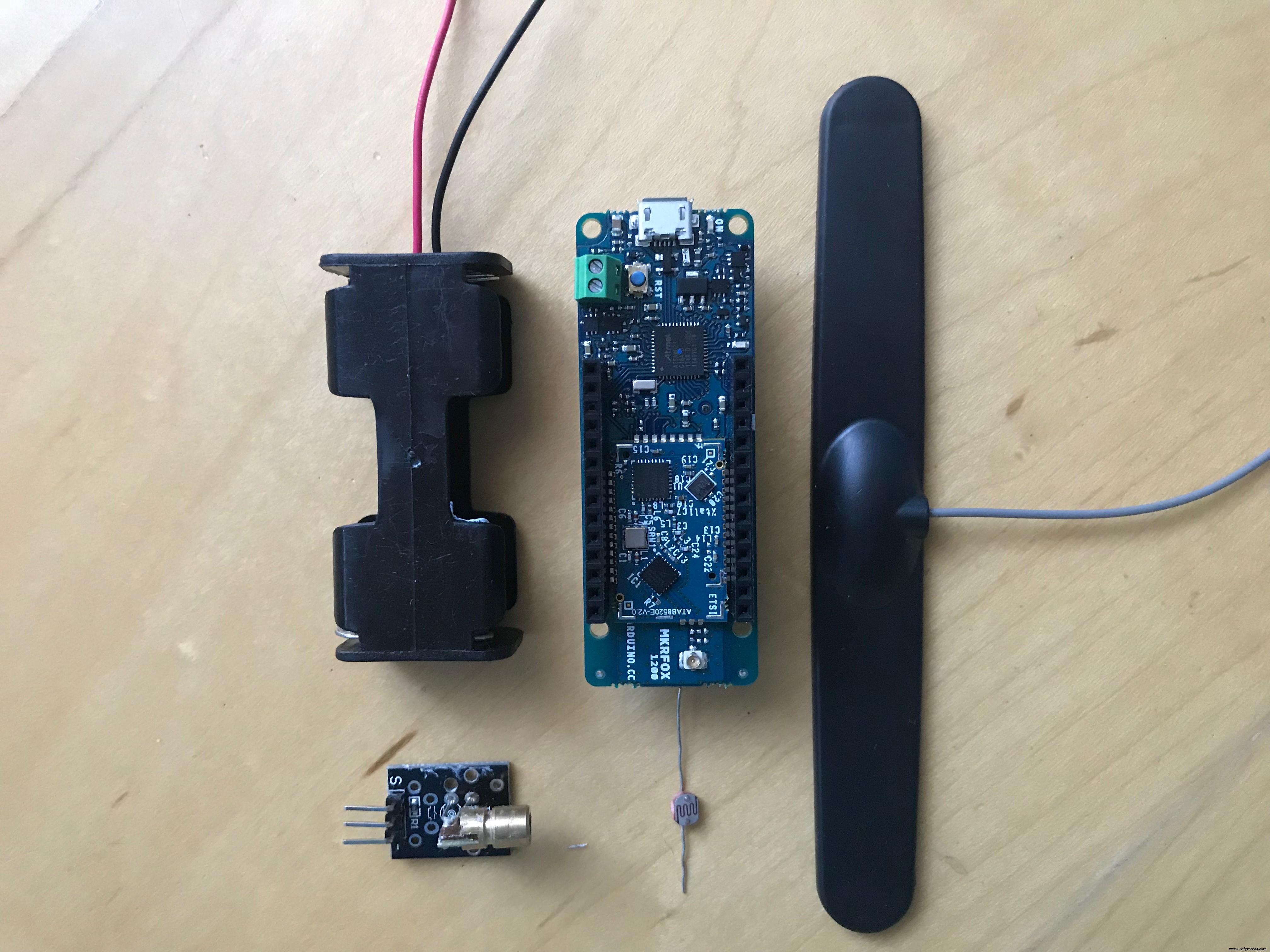
步骤 2: 连接 电路
这是项目电路的原理图,项目中没有面包板,所以原理图有点混乱,下面的接线还包括准备 MKR Fox 的分步指南。
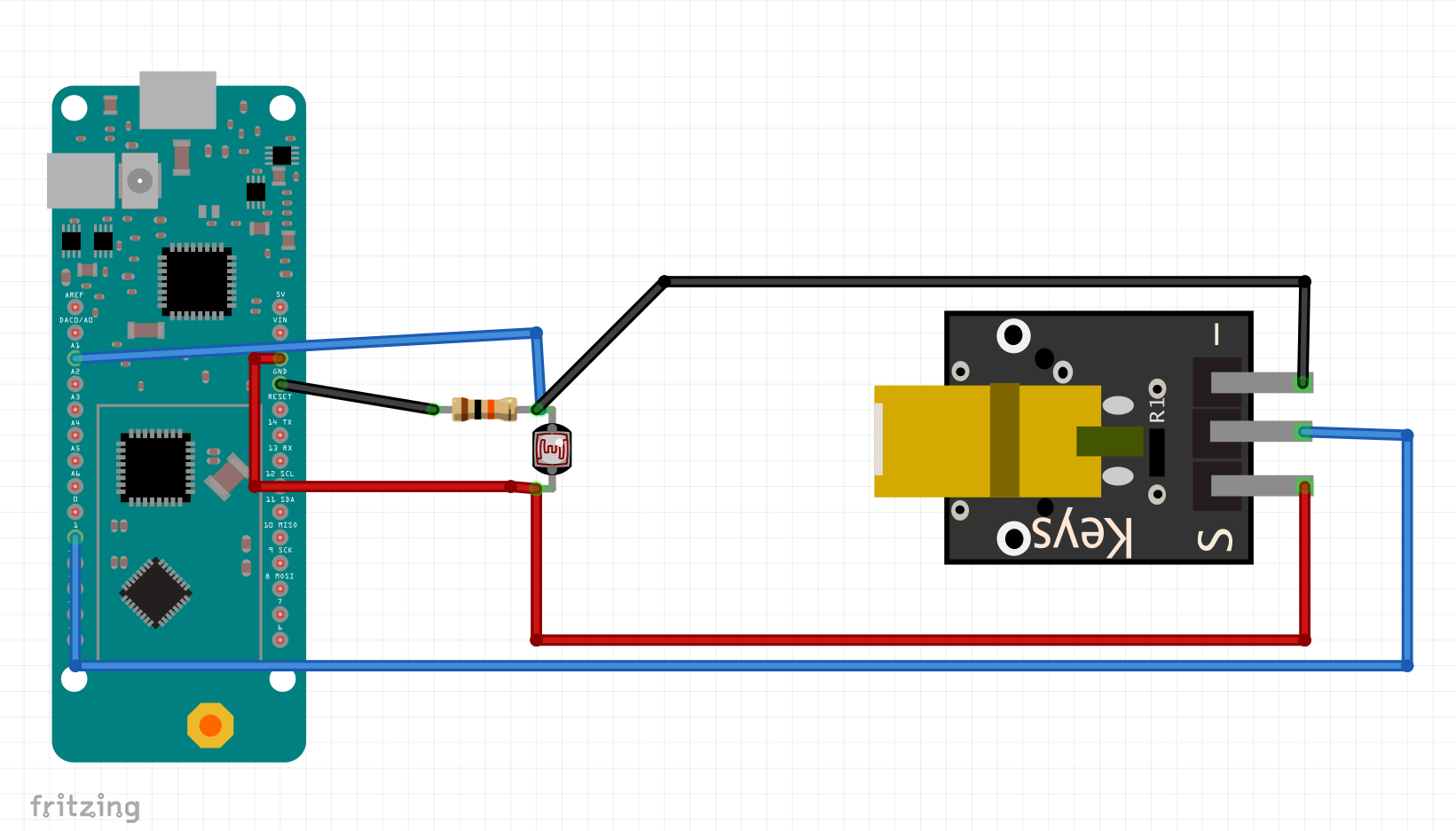
- 准备 MKRFox
下图将指导您将电池盒和天线连接到 MKR Fox,注意电池盒必须在激光和光刻胶连接后连接。其他接线和设置位于constructing the project / Final。


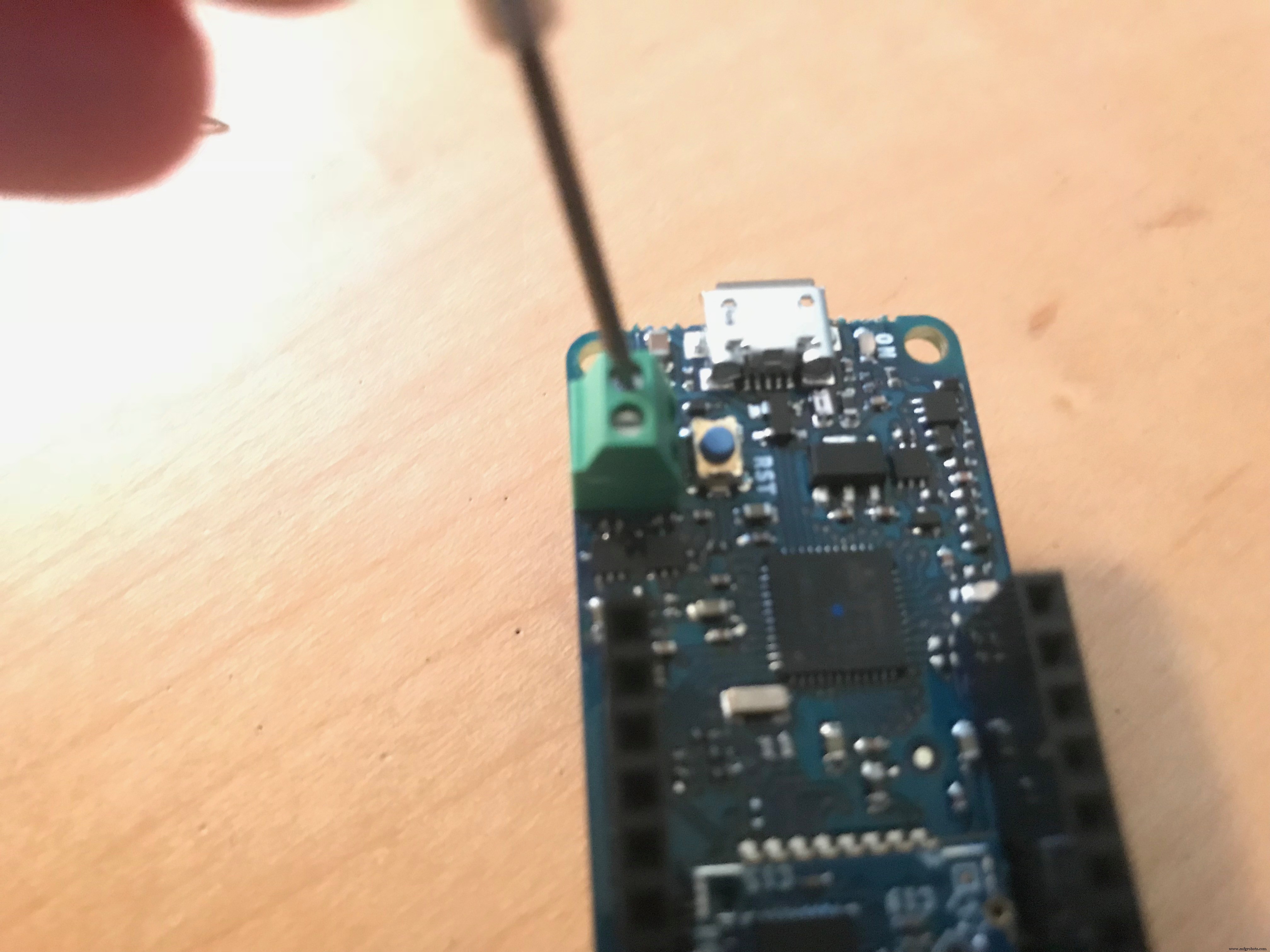

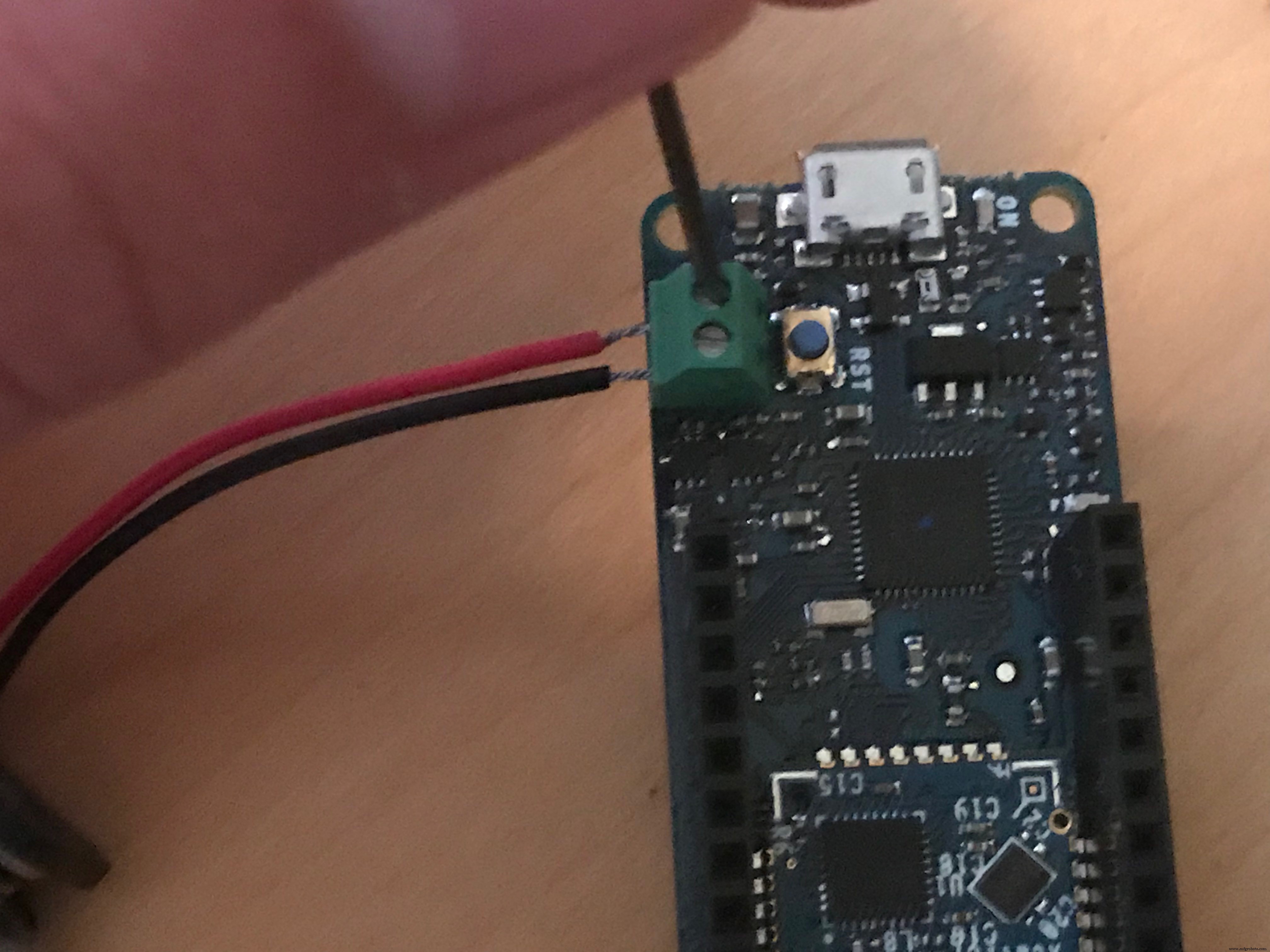
Arduino MKR Fox 会自动调节电源,所以当它插上编程时,Arduino 会自动切换到USB 电源,并在与电脑断开连接时切换回电池。
步骤 3: 承认 代码
项目代码中主要有两个功能:
- 读取和分析光
- 发送数据包
这些部分解释如下。
- 阅读 和 分析 光
lightIntensity =analogRead(A1); // 读取光敏电阻值 if(lightIntensity <800) { if(pos ==0) // 如果不是挂起移除 { pos =1;
该部分的第一行读取连接到引脚 A1 的光敏电阻的光值,如果该值小于 800,并且如果该值现在下降并且以前不低于 800,它将运行 Send Packet 功能。如果该值高于 800,则 Arduino 将重置变量 pos(它会通知先前的值是否低于 800),如果先前的值小于 800(表示存在字母),则 Arduino 将等到该字母被删除.
- 发送数据包
SigFox.beginPacket(); // 启动发送协议 if(proDebug) { Serial.println(" Parsing Packet"); SigFox.print(" "); // 打印一个常量字符来发送 int ret =SigFox.endPacket(true); // 等待 SigFox 收到数据包
如果检测到邮件,这部分代码会将数据包发送到 Sigfox,Arduino 将启动解析程序并打印 " " 到 Sigfox,然后它会等待 Sigfox 收到消息的确认,然后等待信件被删除。然后它会再次启动算法。
步骤 4: 设置 向上 Sigfox
本教程的设计考虑到用户已经配置了他们的设备并将其连接到 Sigfox,如果您尚未配置 MKR Fox,请考虑访问此 Arduino 教程。下面的图片将指导您设置 Sigfox 回调。
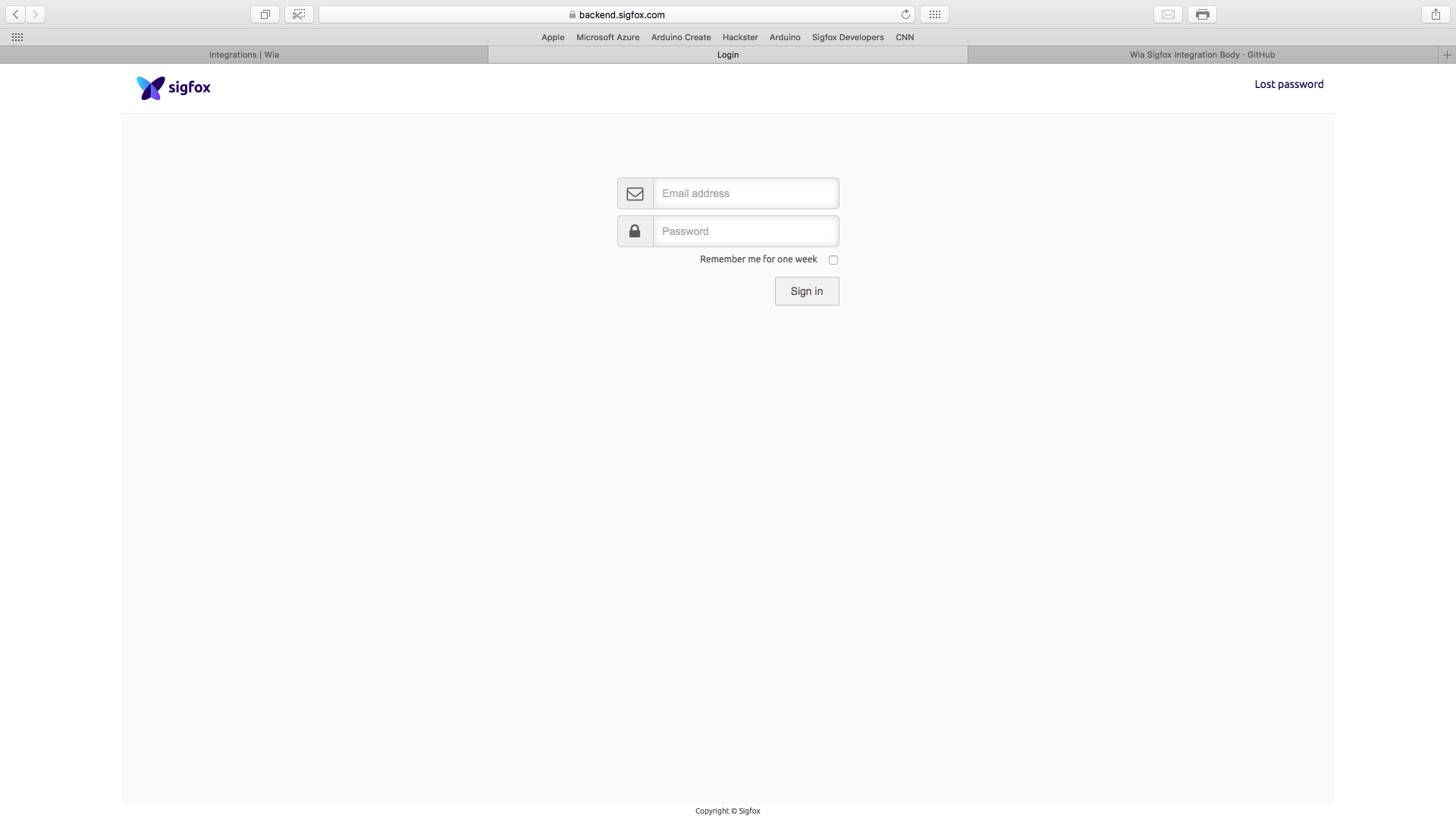
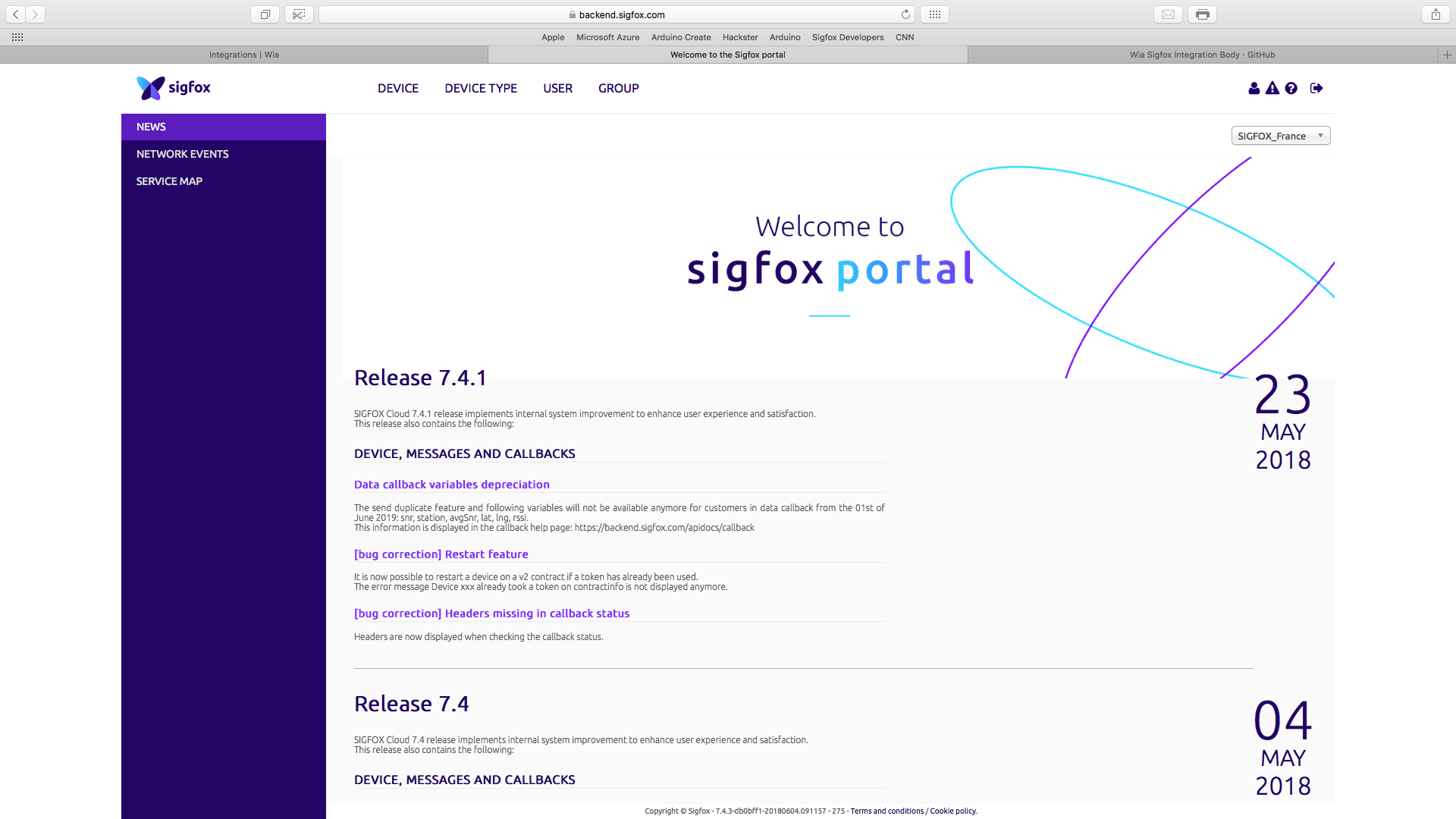
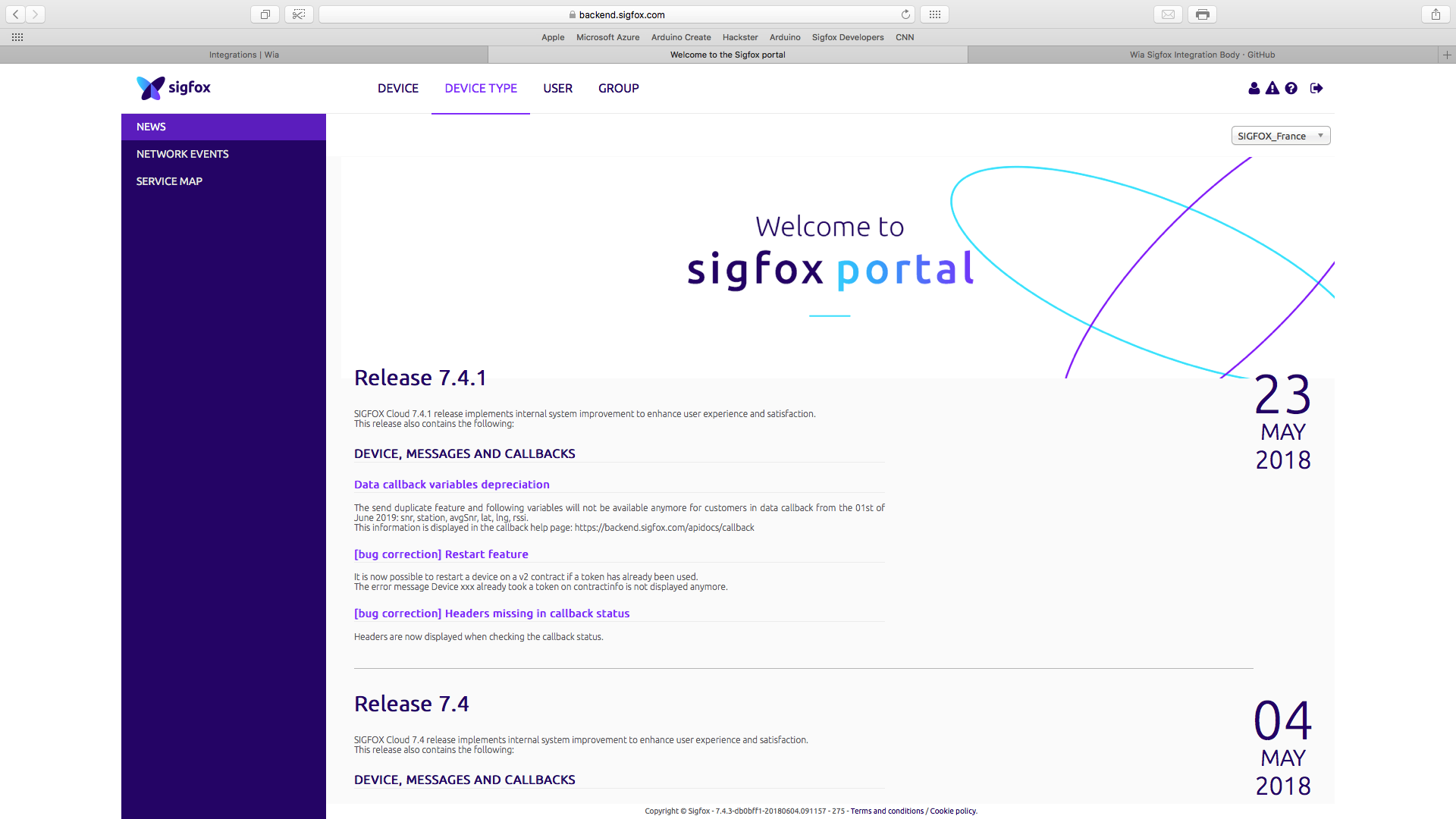
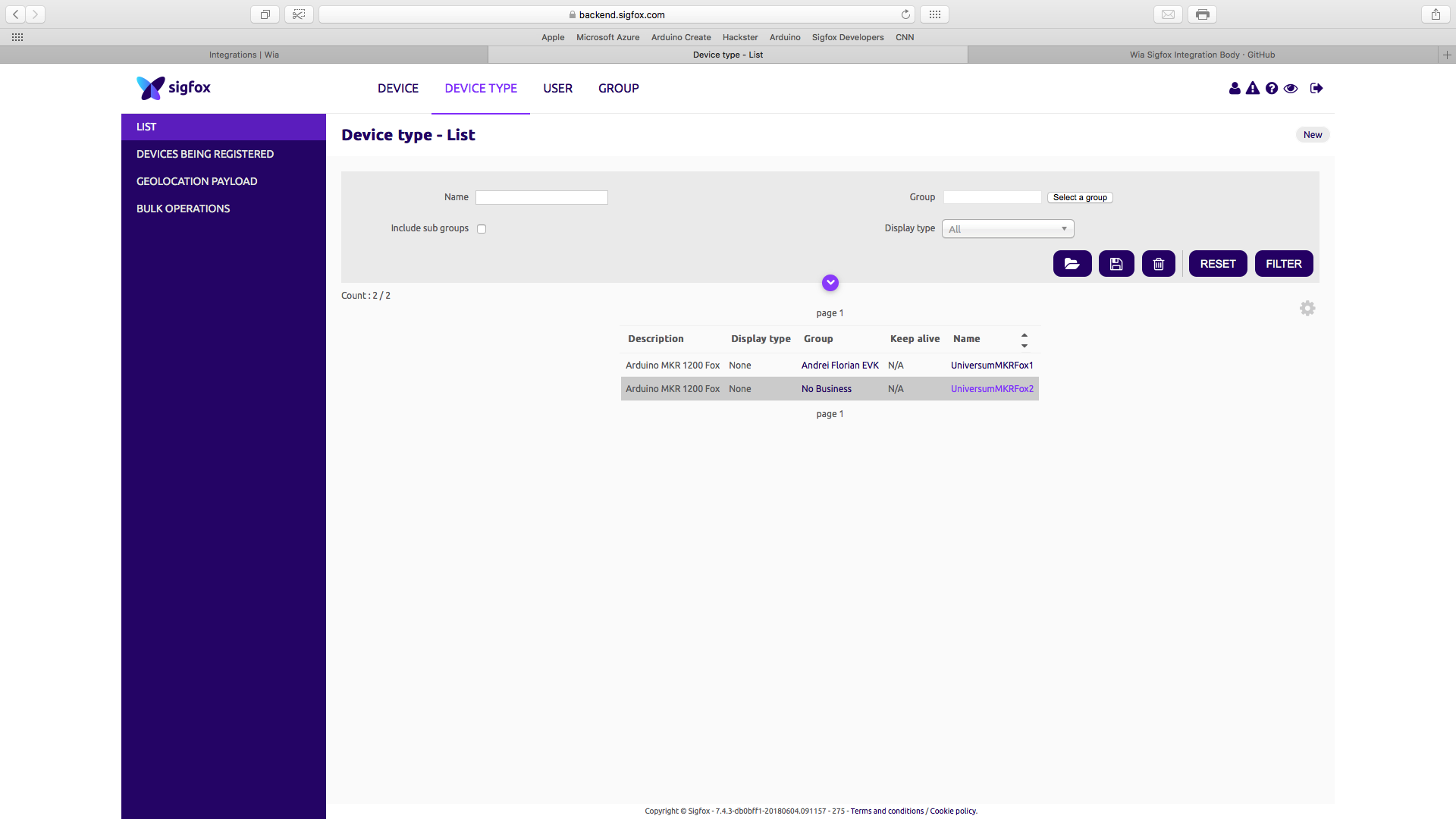
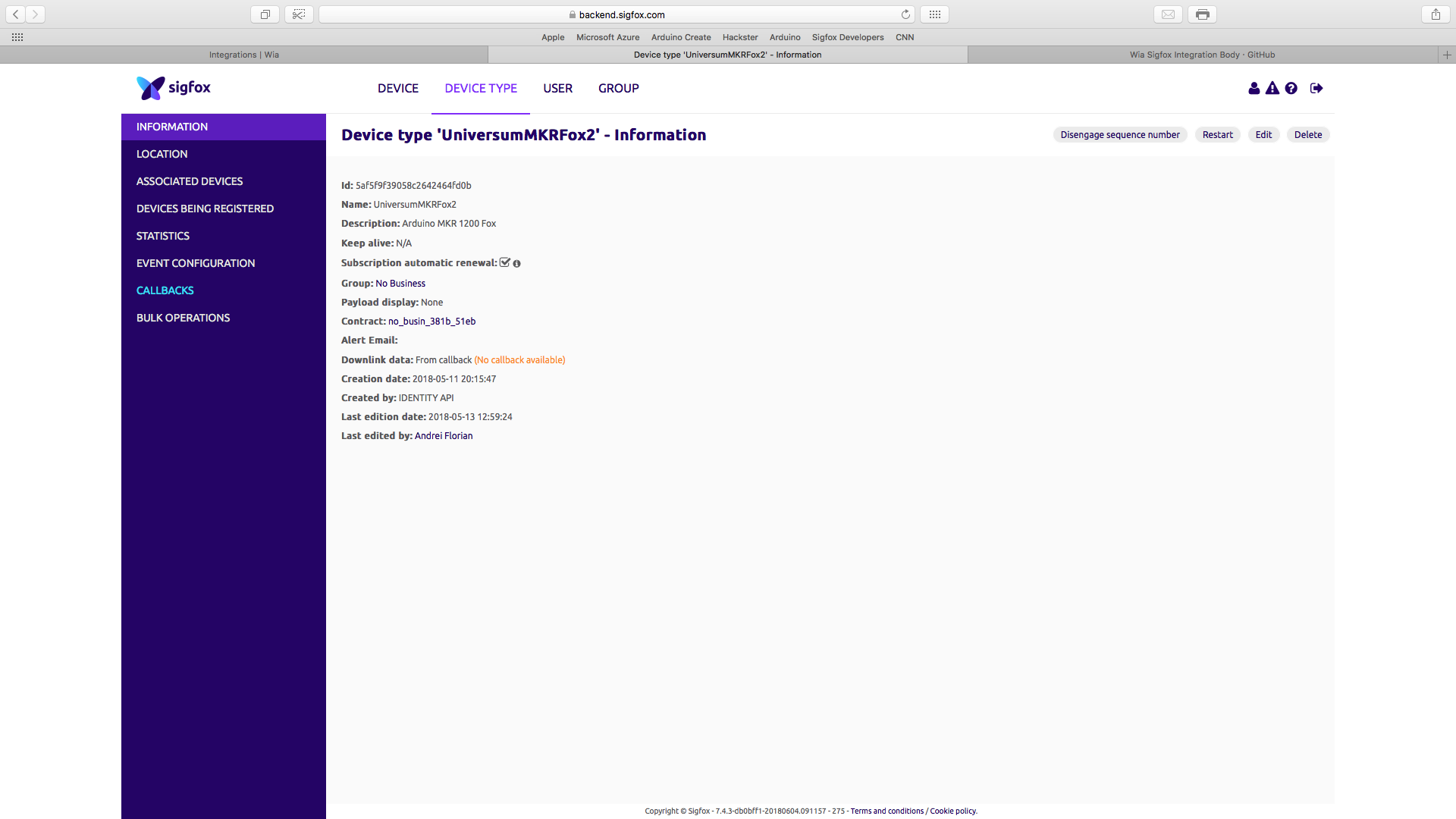
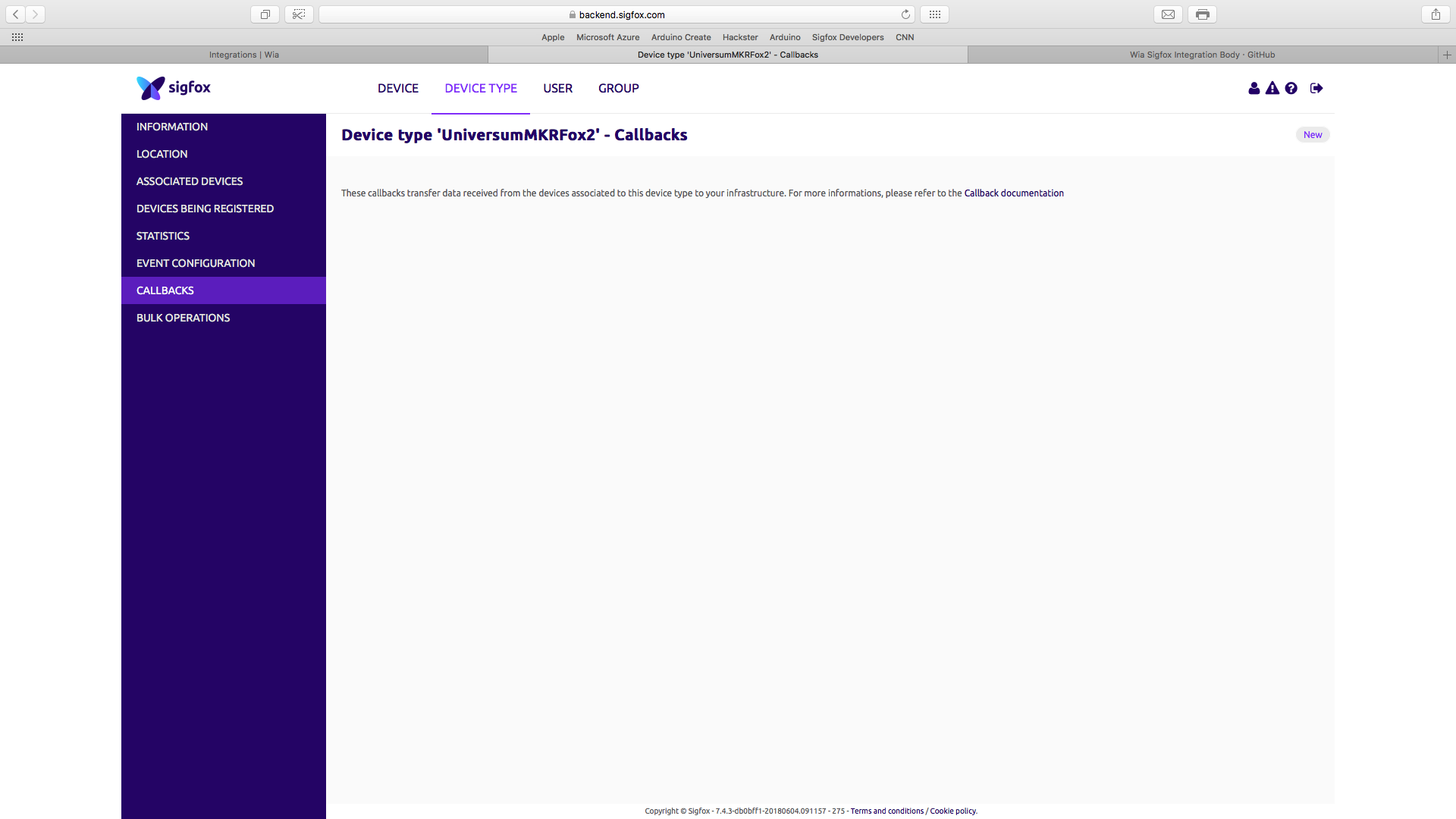
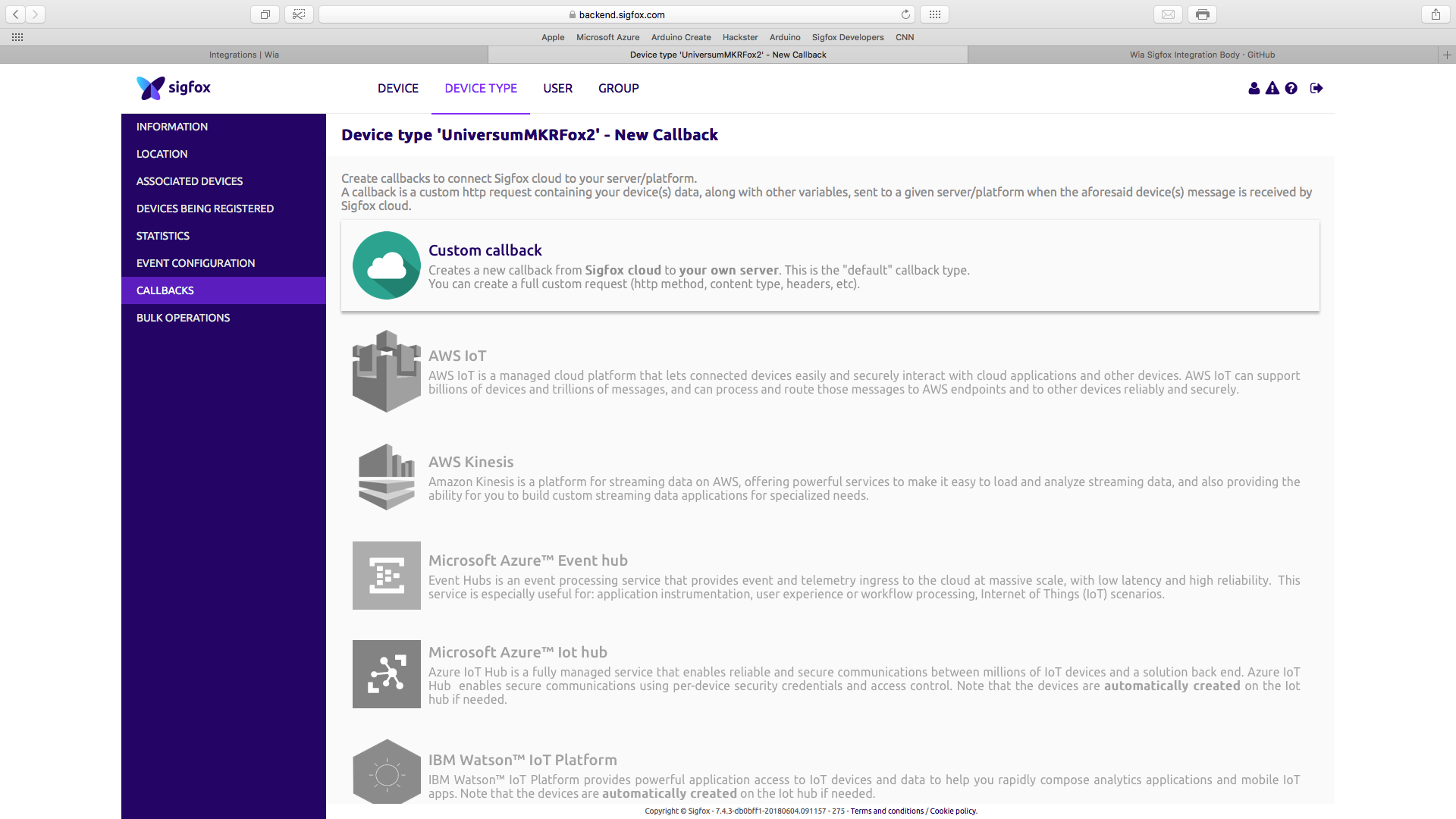
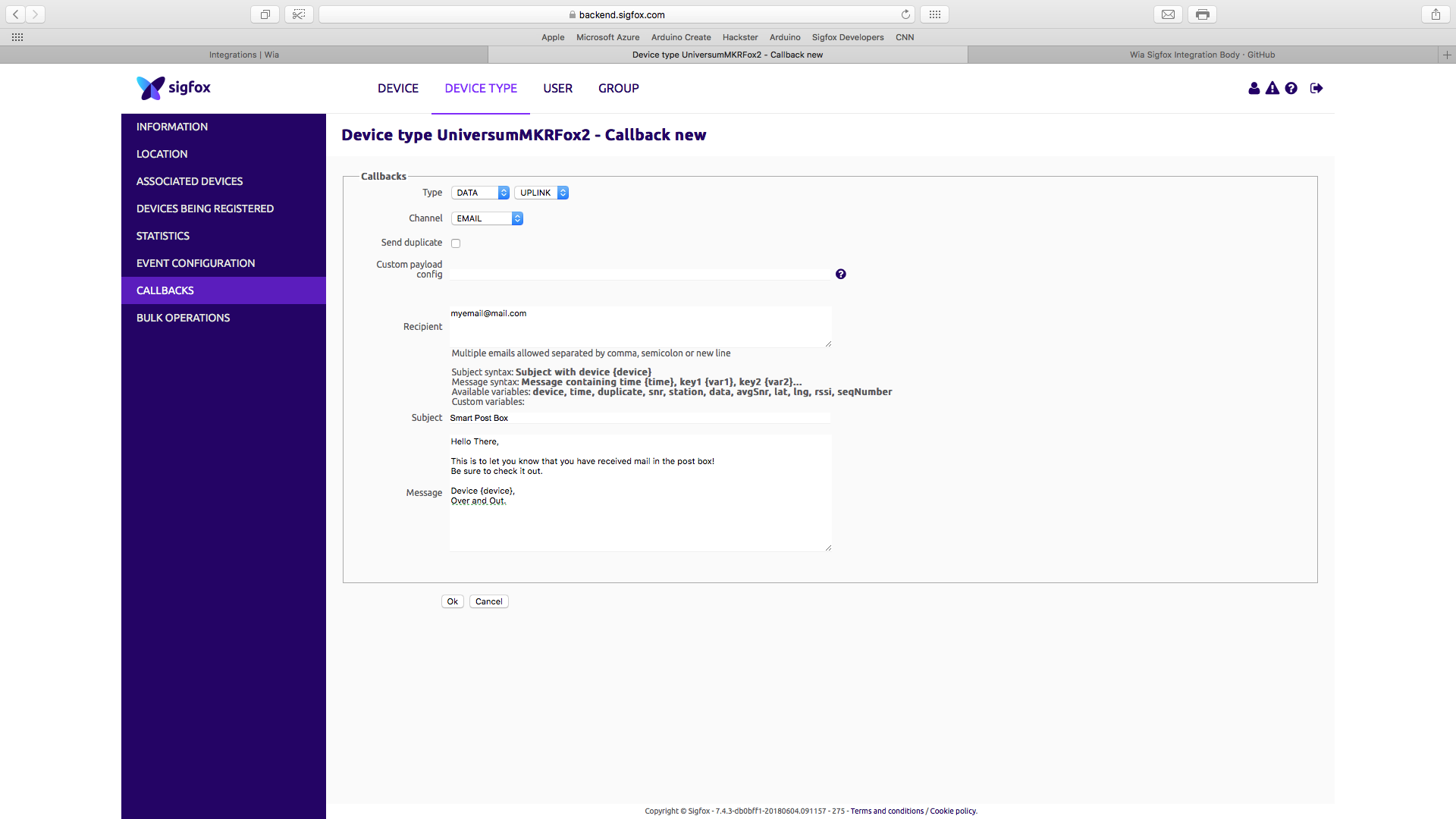
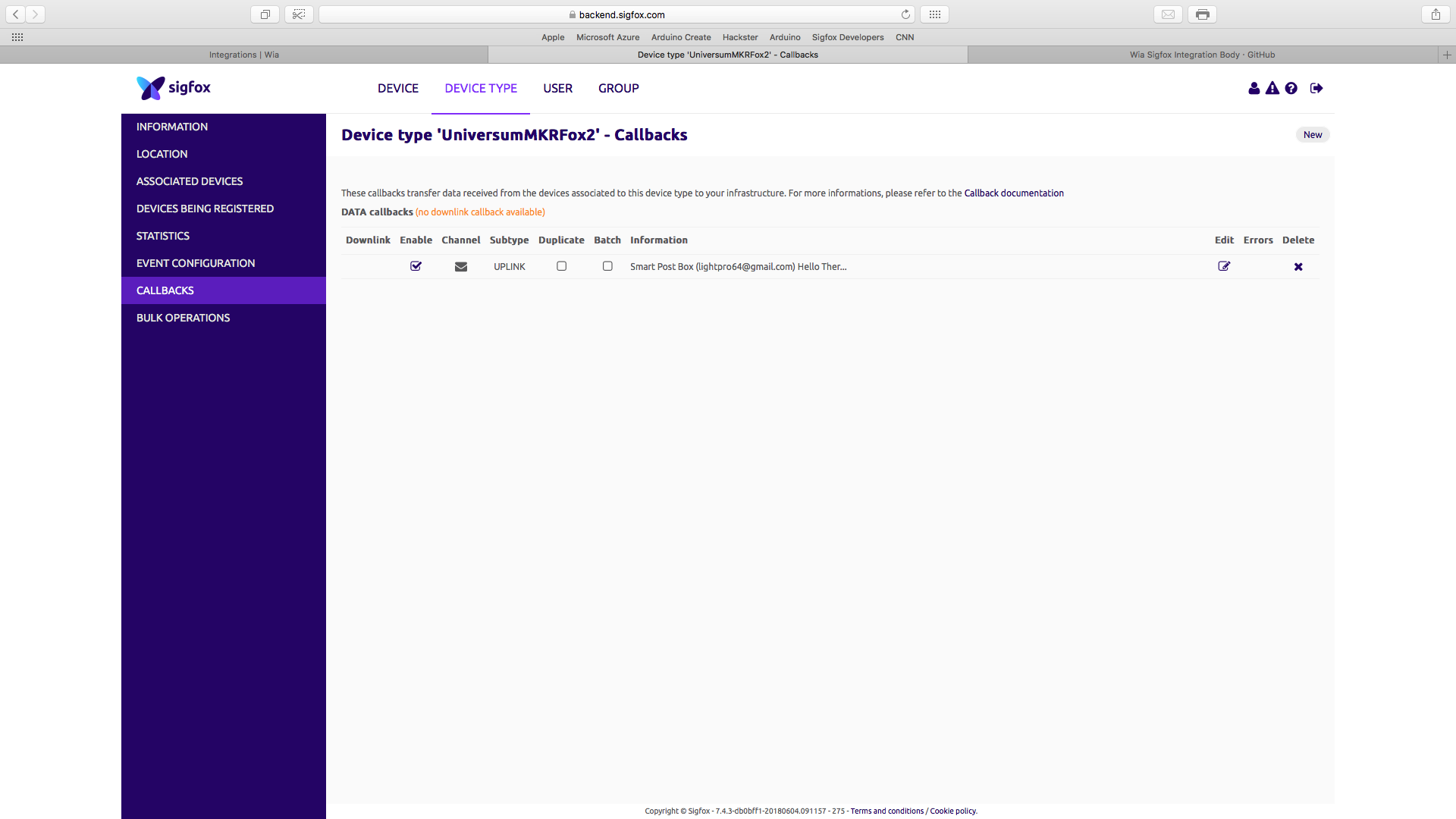
- 设置类型
数据上行
- 设置频道 到
电子邮件
- 无需填写Custom Payload Configuration
- 设置收件人 到您的电子邮件地址
- 设置主题 到
SmartPostBox或首选科目
- 您可以在消息中插入任何内容 字段,这是电子邮件的正文,我决定写下休耕,
您好,这是为了让您知道您已在邮箱中收到邮件。请务必检查一下。设备 {device},Over and Out。 {device}关键字是表示设备 ID 的变量,它是一个内置变量,还有更多类似{lat},{lng},{time}和其他人,您可以将它们插入到电子邮件的主题或正文中,只需从上面的菜单中粘贴它们即可。
- 大功告成
设置变量
用户必须设置一个变量,proDebug , 如果启用,Arduino 需要通过 USB 连接到计算机,并且必须打开 Serial Monitor,该模式下 Arduino 打印到 Serial Monitor,非常适合故障排除。 proDebug 默认为 0 用于现场操作。
图书馆
- Sigfox - 版权所有 (c) 2016 Arduino LLC GNU 宽松通用公共许可证,该库属于公共领域
- ArduinoLowPower (c) 2016 Arduino LLC GNU 宽松通用公共许可证,此库在公共领域
决赛
最后一步是将您的Arduino连接到PC/Mac并上传草图,确保电池盒连接到Arduino并且电路正常。然后您可以将您的 Arduino 插入外壳并将其放入邮箱。
该项目需要一个外壳,因为外壳必须落在激光和光敏电阻之间才能被检测到,因为所有邮箱的高度、深度和宽度都不同,所以没有关于创建外壳的可靠指南,但我会给您一些有关所需外壳类型的想法。下面是外壳的视图。
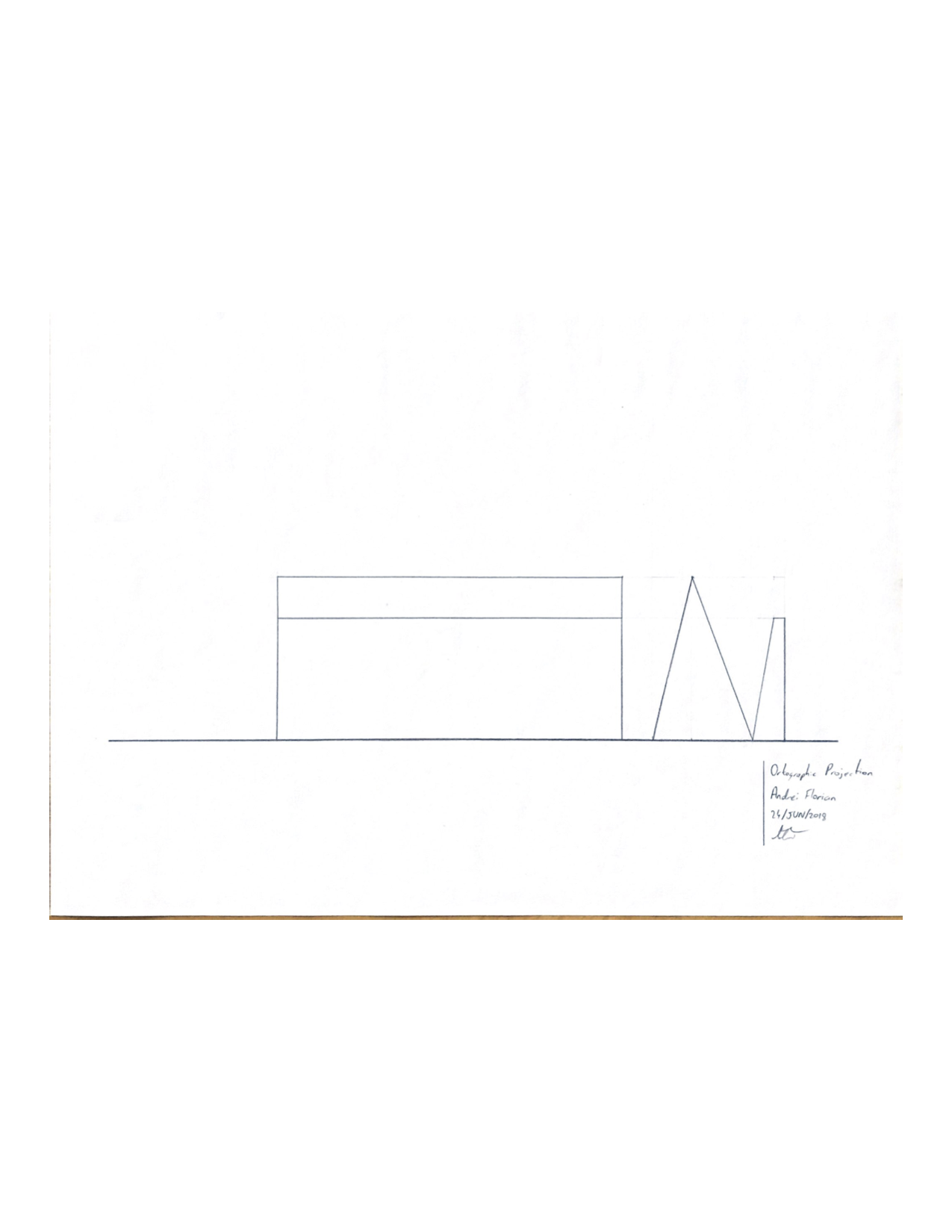
上面的草图显示了外壳的概念,一侧必须是直的,另一侧可以是直的或稍微弯曲,两侧必须向中心成锐角。一块比另一块大,如上图,这是因为我的邮箱只有60mm深,而且激光很长,光敏电阻很薄,所以我把一面比另一面大。
测量您的邮箱,并为其设计或 3D 打印和外壳。我是用一些用胶带粘在一起的纸板做的,我会告诉你我在下面采取的步骤。
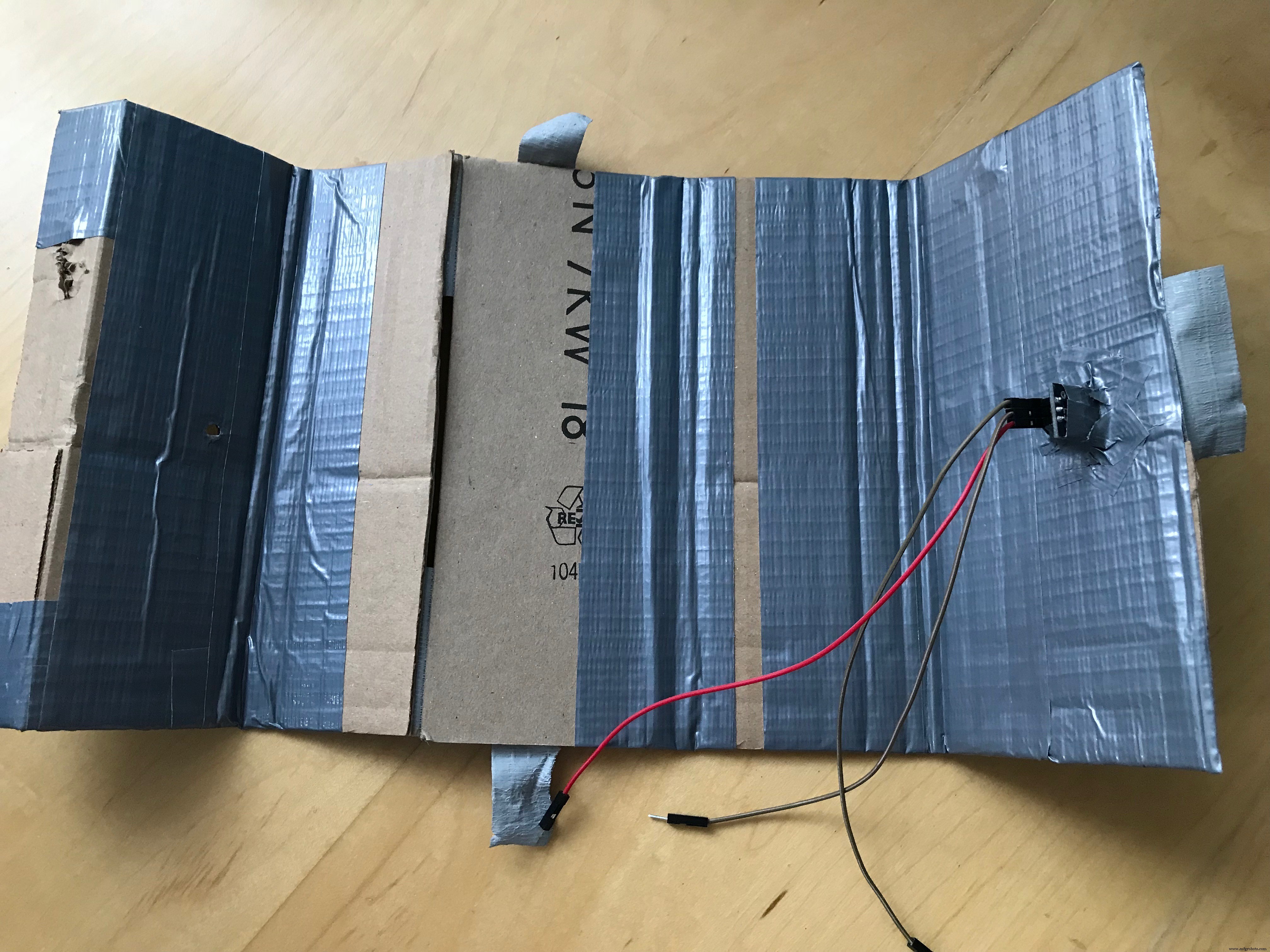


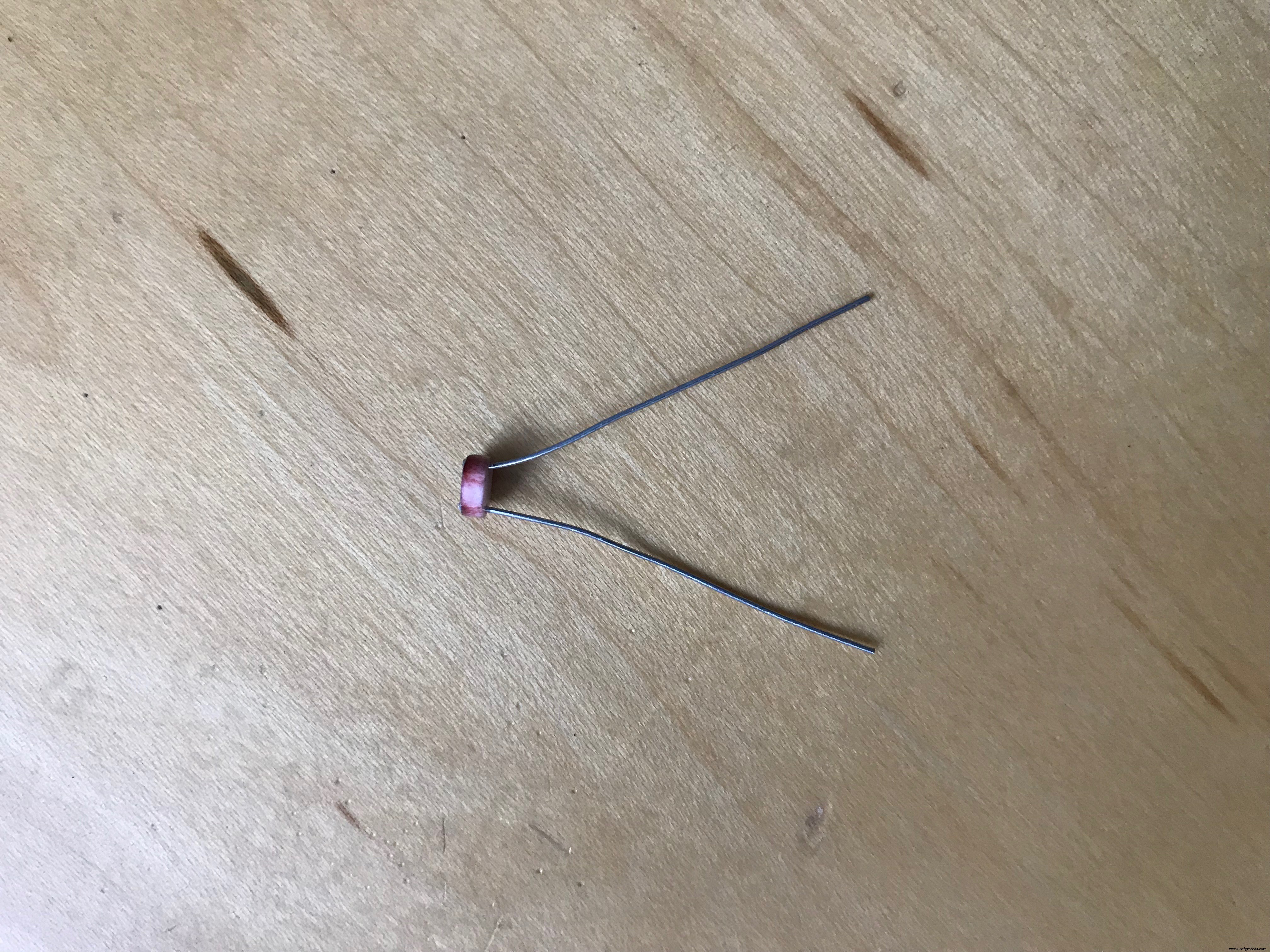
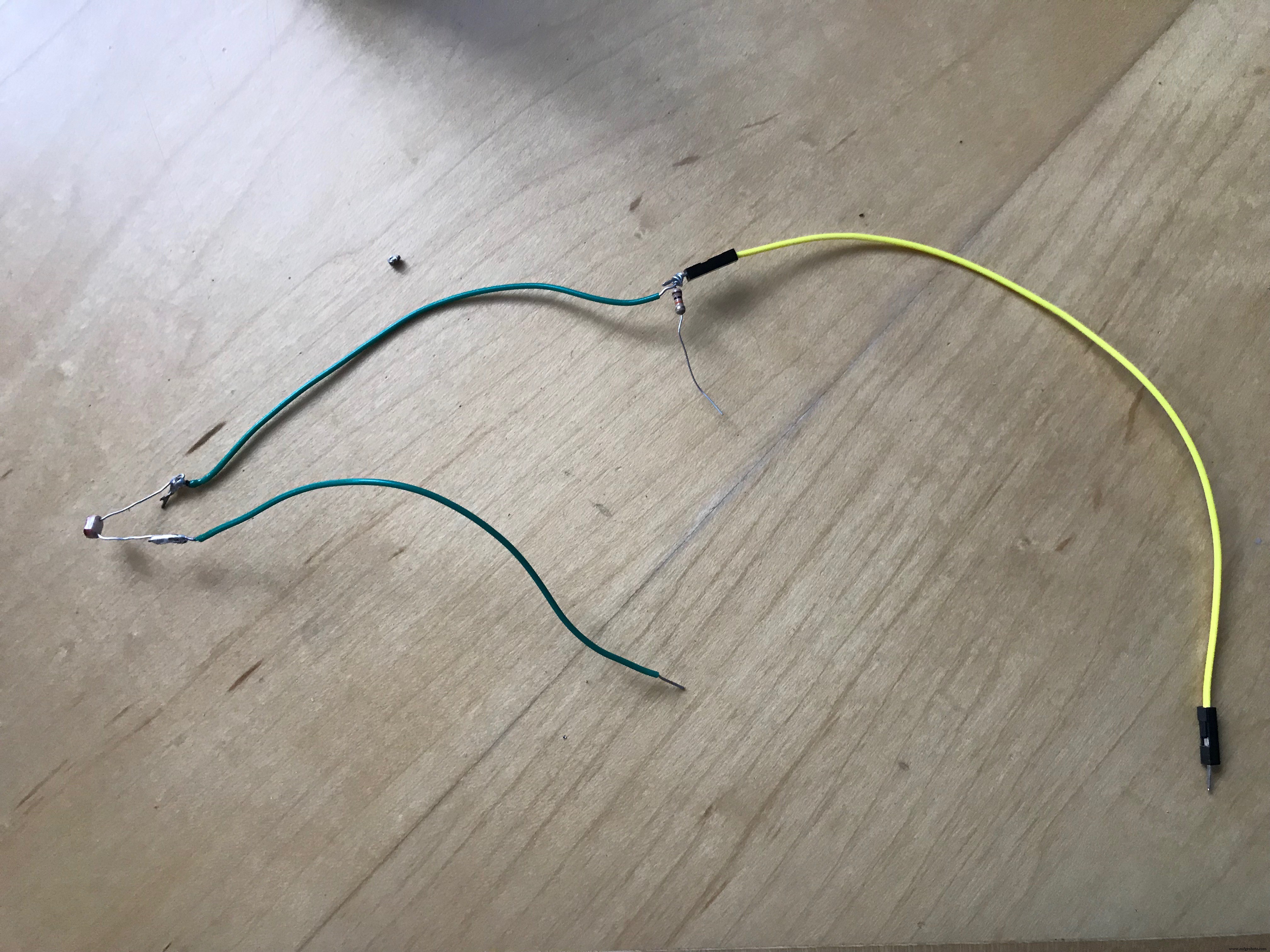

封装完成后,打开proDebug试一下项目,连接电脑,成功后放入邮箱,大功告成!
背景
我最近开始等待很多邮件,随机原因,我厌倦了早上起床检查应该来的邮件的邮箱,我设计了 SmartPostBox 来阻止这种情况发生,而不是走向一个空邮箱,我会收到通知,什么时候去取邮件。

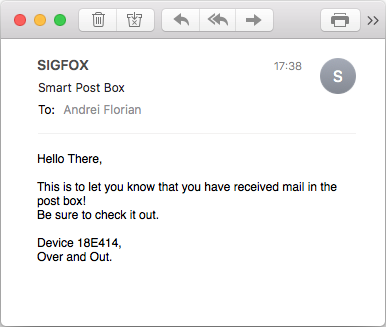
代码
智能邮筒
`完整代码示意图
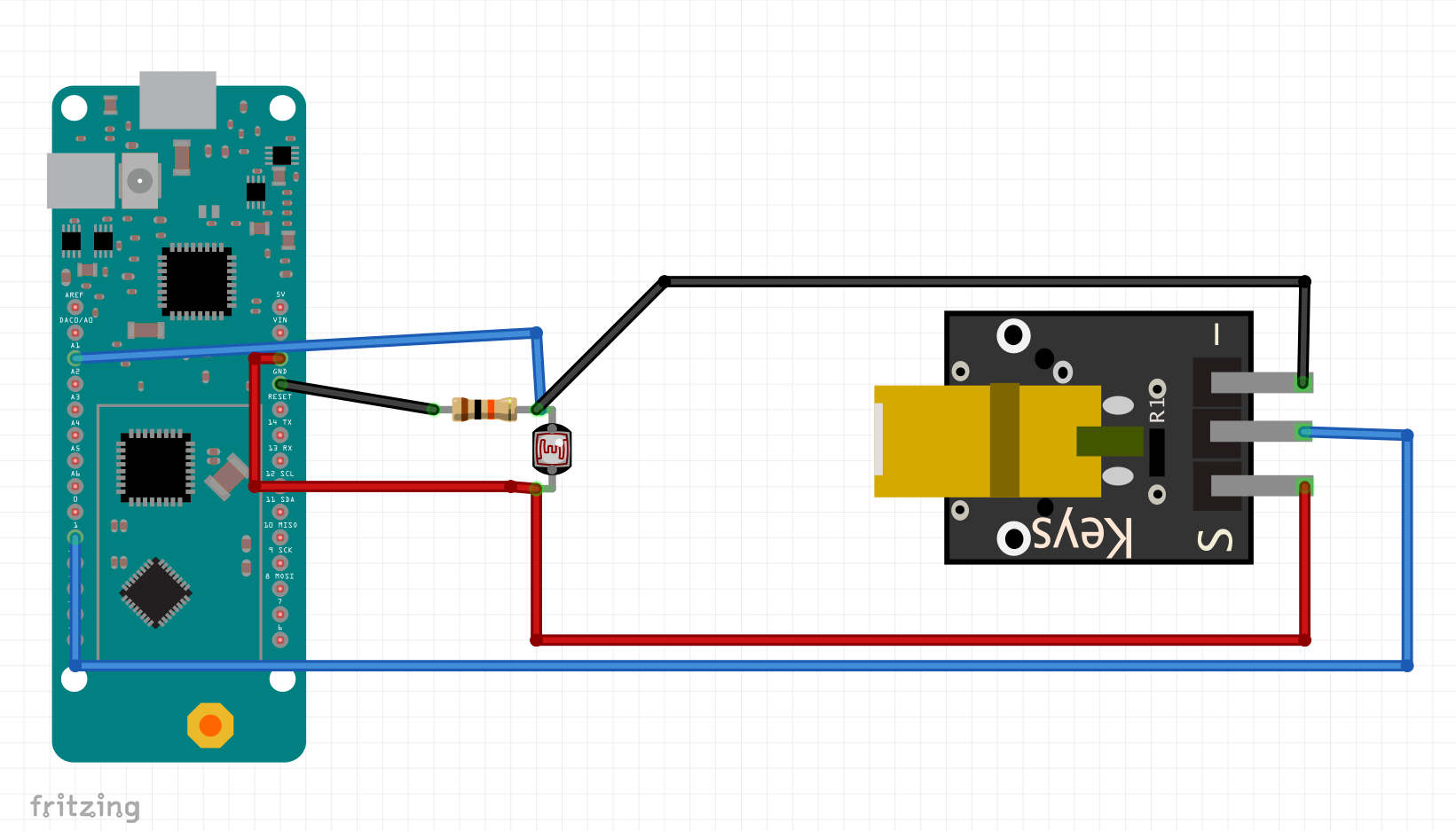 原理图_gdbmhyM33P.fzz
原理图_gdbmhyM33P.fzz制造工艺


